Wat is de Adobe Acrobat-extensie Chrome wil ik installeren?

Adobe heeft onlangs een browserextensie toegevoegd aan de Adobe Acrobat Reader DC-software. Adobe probeert de extensie automatisch te installeren in Google Chrome, maar Chrome vraagt uw toestemming voordat deze wordt ingeschakeld.
Momenteel wordt deze extensie alleen aangeboden in Windows en alleen voor Google Chrome. Adobe kan dit mogelijk in de toekomst inschakelen voor andere browsers en besturingssystemen.
Het biedt functies die u niet nodig hebt en die al deel uitmaken van Chrome
GERELATEERD: De beste PDF-readers voor Windows
eerst eerst dingen: u hebt deze extensie niet nodig om PDF-documenten in Google Chrome te bekijken. Google Chrome heeft een geïntegreerde PDF-lezer en de Adobe Acrobat Reader PDF-leesplug-in staat los van de extensie. U hoeft zelfs de extensie niet in te schakelen om Adobe Reader normaal te gebruiken.
Klik op 'Verwijderen uit Chrome' en u kunt doorgaan met het bekijken van PDF's en het gebruik van Adobe Reader normaal.
GERELATEERD: Afdrukken naar PDF in Windows: 4 Tips en Trucs
Deze browserextensie biedt een aantal andere functies, die u ook niet nodig hebt. Het werkbalkpictogram zegt dat het "Huidige webpagina naar een Adobe PDF-bestand kan converteren". Dat klinkt handig, maar u kunt zonder extra software naar PDF afdrukken in Chrome. Klik gewoon op de menuknop, selecteer "Afdrukken", klik op de knop "Wijzigen" onder Bestemming en selecteer "Opslaan als PDF". Druk het document vanaf hier af en Chrome slaat het op als een PDF-bestand. Windows 10 heeft nu ook een ingebouwde PDF-afdruk.
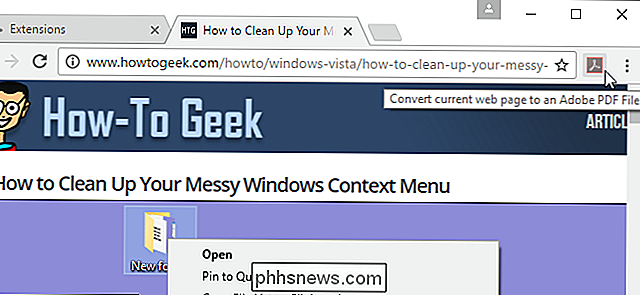
Met de werkbalkknop van de uitbreiding kunt u ook snel overschakelen van het bekijken van PDF's naar openen in Acrobat Reader DC op uw bureaublad.
Dit is echter ook een functie die beschikbaar in Chrome zonder de browserextensie. Terwijl u een PDF in de ingebouwde PDF-lezer van Chrome bekijkt, kunt u op de knop "Downloaden" in de rechterbovenhoek van de PDF-lezer klikken om deze naar uw bureaublad te downloaden en vervolgens openen in Adobe Reader DC.
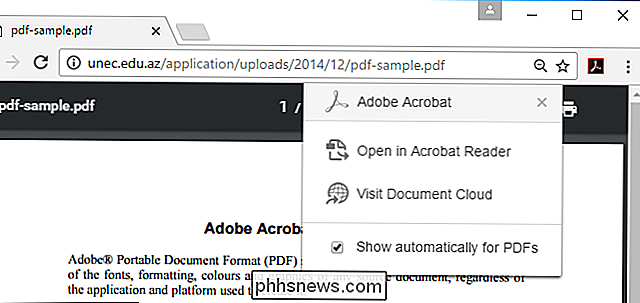
De extensie Verandert anonieme gebruiksgegevens met Adobe
De Adobe Acrobat-extensie trekt wenkbrauwen op vanwege de machtigingen waar het om vraagt. Het wil "al uw gegevens lezen en wijzigen op de websites die u bezoekt", "uw downloads beheren" en "communiceren met samenwerkende native applicaties". Dit is eigenlijk niet zo ongewoon: browseruitbreidingen hebben normaal gesproken veel rechten nodig om te integreren met uw webbrowsing.
Adobe schakelt echter ook het "Adobe-productverbeteringsprogramma" in wanneer u de extensie installeert. De extensie "verstuurt standaard anonieme gebruiksinformatie naar Adobe voor doeleinden van productverbetering". Als u deze functie wilt uitschakelen tijdens het gebruik van de extensie, klikt u met de rechtermuisknop op het extensiepictogram 'Adobe Reader' in de werkbalk van Chrome, klikt u op 'Opties', schakelt u het selectievakje uit en klikt u op 'Opslaan'.
Adobe biedt meer informatie over wat er is verzameld en het programma ziet er niet zo slecht uit als het klinkt. De webpagina van Adobe claimt alleen verzamelinformatie over uw browsertype, Adobe Reader-versie en de functies die u gebruikt in de extensie zelf. Adobe beweert dat het geen gebruiksinformatie over uw surfen op het web verzamelt, zoals u vermoedt van de uitgebreide rechten die de software vraagt.
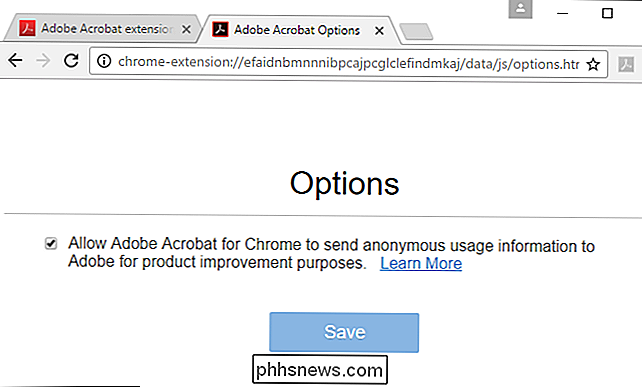
Conclusie: u moet de extensie
niet installeren Deze extensie krijgt negatieve aandacht omdat Adobe probeert het automatisch te installeren in Chrome via een automatische Adobe Reader DC-update. Deze updates worden normaal gesproken gebruikt om beveiligingsupdates te installeren. Automatische updates kunnen nieuwe functies toevoegen aan Adobe Reader DC zelf, maar mensen verwachten niet dat ze browser-extensies op de achtergrond installeren.
Als u ernaar kijkt, is de extensie niet zo slecht als het lijkt. Het biedt een aantal functies die de meeste mensen helemaal niet nodig hebben, maar het deelt niet zoveel "anonieme gebruiksinformatie" als je zou denken. Het is waarschijnlijk niet echt "spyware", zoals het door sommige websites is gesynchroniseerd.
Maar we raden nog steeds niet aan om deze browserextensie te gebruiken. We raden aan om zo min mogelijk browserextensies te gebruiken om veilig te blijven en het installeren van een browserextensie met flinke toegang tot uw systeem en de mogelijkheid om te communiceren met Adobe Reader - een programma dat in het verleden nogal wat beveiligingsproblemen had - lijkt niet als een geweldig idee.
Als u de extensie hebt geïnstalleerd en deze niet langer wilt, verwijdert u deze vanuit Chrome. Klik op de menuknop van Chrome, selecteer Meer extra's> Extensies en klik op de prullenbak rechts van "Adobe Acrobat" om deze uit uw browser te verwijderen.
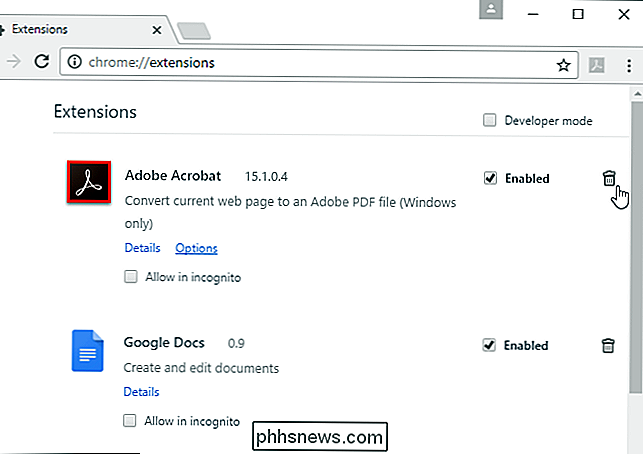

De beste alles-in-één Windows-pc's: serieus, het zijn nu echt goede
Alles-in-één pc's zijn het domein van de beginneling, de zakenboerderij van het hotel, of de binnenhuisarchitect die het niet kan opbrengen om een "echte" pc te zien in een onberispelijke woonkamer. Met uitzondering van de iMac werden ze gezien als saaie, ondermaatse dozen met laptopcomponenten die achter een goedkoop scherm waren gepropt.

Een bootable Linux USB Flash Drive maken, de Easy Way
Een opstartbare USB-schijf is de beste manier om Linux te installeren of uit te proberen. Maar de meeste Linux-distributies, zoals Ubuntu, bieden alleen een ISO-schijfimagebestand om te downloaden. U hebt een hulpprogramma van derden nodig om dat ISO-bestand in een opstartbaar USB-station te veranderen.



